Widget Liste des couches
Dans cette rubrique
Le widget Liste des couches fournit une liste des couches opérationnelles et leurs symboles, et vous permet d'activer et de désactiver les couches individuelles. La case à cocher située en regard de chaque couche de la liste permet de contrôler facilement sa visibilité. Lorsqu'une flèche de développement s'affiche en regard d'une couche, cela signifie qu'elle contient des sous-couches ou des sous-types.
L'ordre d'affichage des couches dans ce widget correspond à celui de la carte. Ce widget permet de modifier l'ordre des couches sur la carte.
Configuration du widget Liste des couches
- Placez le pointeur de la souris sur le widget Liste des couches, puis cliquez sur la petite icône de mise à jour
 .
.La fenêtre de configuration de ce widget s'ouvre.
- Vous pouvez également cliquer sur modifier l’icône du widget si vous souhaitez remplacer l'icône par défaut de ce widget.
Une fenêtre d'exploration des fichiers s'ouvre. Vous pouvez alors rechercher le fichier d'image local à utiliser comme icône du widget.
- Activez ou désactivez la case à cocher Afficher la légende.
Lorsque cette case est cochée, vous pouvez cliquer sur la flèche de développement en regard d'une couche pour afficher ses symboles.
- Cliquez sur OK pour fermer cette fenêtre.
Utilisation du widget Liste des couches
- Cliquez sur le widget Liste des couches dans votre application pour afficher la fenêtre de la liste des couches ou de la table des matières.
- Si l'option Afficher la légende est sélectionnée, cliquez sur une couche individuelle pour afficher ses symboles.
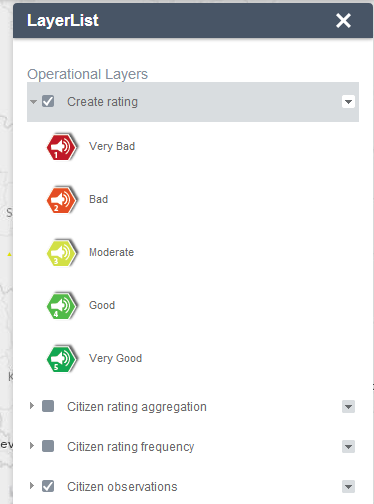
Remarque :
Le widget Liste des couches risque de ne pas afficher la légende pour les couches qui utilisent les nouveaux styles, tels que Carte de densité, depuis la mise à jour de février 2015 d'ArcGIS Online. Ce problème est connu.
- Cliquez sur la flèche vers le bas à droite d'une couche pour afficher le menu correspondant. Il inclut les fonctions suivantes :
- Zoom sur : définit l'étendue de la carte sur l'étendue de la couche.
- Transparence : définit la transparence de la couche.
- Activer la fenêtre contextuelle / Supprimer la fenêtre contextuelle : active ou désactive la fenêtre contextuelle de la couche d'entités. Si aucune fenêtre contextuelle n'est configurée pour une couche d'entités sur la carte, cliquez sur Activer la fenêtre contextuelle pour afficher toutes les valeurs de champs de la couche d'entités.
- Monter : déplace la couche d'un niveau vers le haut.
- Descendre : déplace la couche d'un niveau vers le bas.
- Ouvrir la table attributaire : ouvre la table attributaire de la couche d'entités.
- Description / Afficher les détails de l'élément : ouvre la description du service ou la page de détails de l'élément du service ou de l'élément associé à la couche, le cas échéant.
- Pour fermer la fenêtre Liste des couches, cliquez sur le bouton X dans l'angle supérieur droit de la fenêtre.
Vous avez un commentaire à formuler concernant cette rubrique ?